Er zijn veel redenen waarom u mogelijk de grootte van een videobestand moet comprimeren/de grootte van het videobestand moet verkleinen . Misschien wilt u uw video uploaden naar een site voor het delen van video's, zoals YouTube. Misschien wilt u een videobestand e-mailen of delen met familie en vrienden via een mobiel apparaat. In elk van deze gevallen is de mogelijkheid om uw videobestanden te comprimeren van cruciaal belang om ze te kunnen delen.
Je kunt video's op Mac comprimeren met videocompressorsoftware zoals Wondershare Filmora voor Mac. Dit biedt je de meeste veelzijdigheid bij het kiezen hoe en waar je je video's wilt delen, omdat je je video's kunt comprimeren tot een hanteerbare grootte, ze naar verschillende formaten kunt exporteren en meer.
Videoformaten kunnen over het algemeen in drie categorieën worden verdeeld:
• Ongecomprimeerd . Uw videobeelden worden opgeslagen als onbewerkte gegevens, zonder enige vorm van compressie. De beeldkwaliteit is optimaal, maar wijdverbreid delen kan onmogelijk zijn vanwege de enorme bestandsgrootte. Je bent ook beperkt tot het formaat waarin de video is opgenomen, wat mogelijk niet breed wordt ondersteund.
• Verliesloos . Uw videobeelden worden opgeslagen om de originele gegevens te behouden, zonder verlies. De beeldkwaliteit is uitstekend, maar de bestandsgrootte zal nog steeds onpraktisch en moeilijk te delen zijn.
• Verlies . Uw videobeelden worden opgeslagen in een indeling die videocompressie mogelijk maakt met verschillende gradaties van gegevensverlies, afhankelijk van de gewenste hoeveelheid compressie. In sterk gecomprimeerde video's zal het verlies van beeldkwaliteit merkbaar zijn; minder compressie zorgt voor een betere beeldkwaliteit en minder merkbare verliezen.
Wilt u het videoformaat op een Windows-computer verkleinen, bekijk dan onze tips voor het gratis verkleinen van videobestanden met Windows Movie Maker
Video's comprimeren op Mac met compressorprogramma's
Een beetje vooruitlopen, een van de beste softwaretools voor het comprimeren van video's op Mac is Wondershare Filmora voor Mac. Filmora combineert verschillende kwaliteiten om 'beste van alle werelden'-prestaties te leveren:
• Filmora is gemakkelijk te leren voor beginners en is ontworpen voor alle makers
• Filmora heeft een breed scala aan professionele functies
• Filmora is geoptimaliseerd voor het comprimeren en bewerken van video's voor Mac
• Filmora is een van de meest betaalbare videocompressorsoftwareprogramma's voor Mac
Veelzijdigheid en gebruiksgemak zijn cruciaal bij het kiezen van een videocompressietool, en Wondershare Filmora voor Mac levert. Bekijk een korte video hieronder om een snel overzicht te krijgen van wat Wondershare Mac Video Compressing tool te bieden heeft:
Als je een windows gebruikt, bekijk dan deze tutorial
1. Pas de resolutie aan voor videocompressie
De resolutie is van invloed op de helderheid van uw video en door de resolutie aan te passen, kunt u de bestandsgrootte verkleinen via videocompressie. Typische resoluties voor SD-video zijn 640 x 480 pixels en 640 x 360 pixels. Typische resoluties voor HD-video zijn 1280 x 720 pixels (720p) en 1920 x 1080 pixels (1080p).
Het comprimeren van video's op Mac door de resolutie aan te passen kan ook gemakkelijk en snel in 3 stappen worden bereikt met Wondershare Filmora voor Mac:
Stap 1:Importeer uw video's naar de mediabibliotheek zoals hieronder:
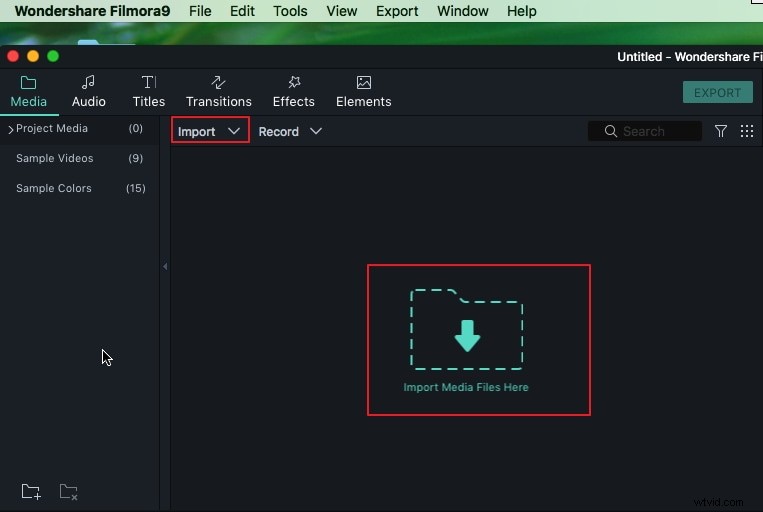
Stap 2:Kies voor het bewerken een clip in de mediabibliotheek en sleep deze rechtstreeks naar de tijdlijn.
Stap 3:druk op de knop "Exporteren" om het bewerkingsvenster te openen, daar kunt u als volgt een juiste resolutie kiezen:
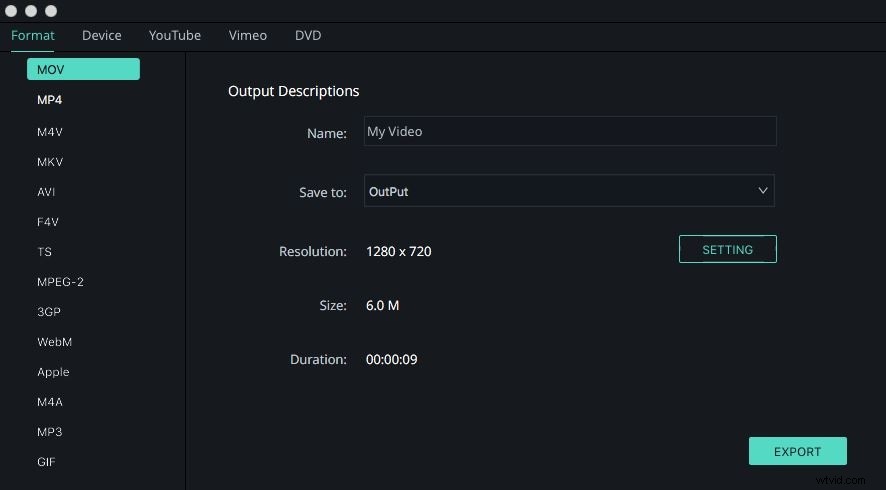
Om het videoformaat te comprimeren met Filmora voor Mac, kun je de resolutie-instellingen aanpassen en het verkleinen tot een juiste waarde om een klein formaat te krijgen.
2. Pas de bitsnelheid aan voor videocompressie
Bitsnelheid (ook wel gegevenssnelheid genoemd) beheert de visuele kwaliteit van uw video en bepaalt de bestandsgrootte. Bitsnelheid wordt meestal gemeten in kilobits per seconde. SD-kwaliteit ligt over het algemeen in het bereik van 2000-5000 bitsnelheid, 720p HD ligt over het algemeen in het bereik van 5000-10.000 bitsnelheid en 1080p HD ligt meestal in het bereik van 10.000-20.000 bitsnelheid.
Het aanpassen van de bitsnelheid met Wondershare Filmora voor Mac om je bestandsgrootte te comprimeren is vrij eenvoudig. Onder de instelling Resolutie vindt u de instelling "Bit Rate". U kunt een lagere bitrate-instelling selecteren in het vervolgkeuzemenu om de bestandsgrootte te verkleinen.
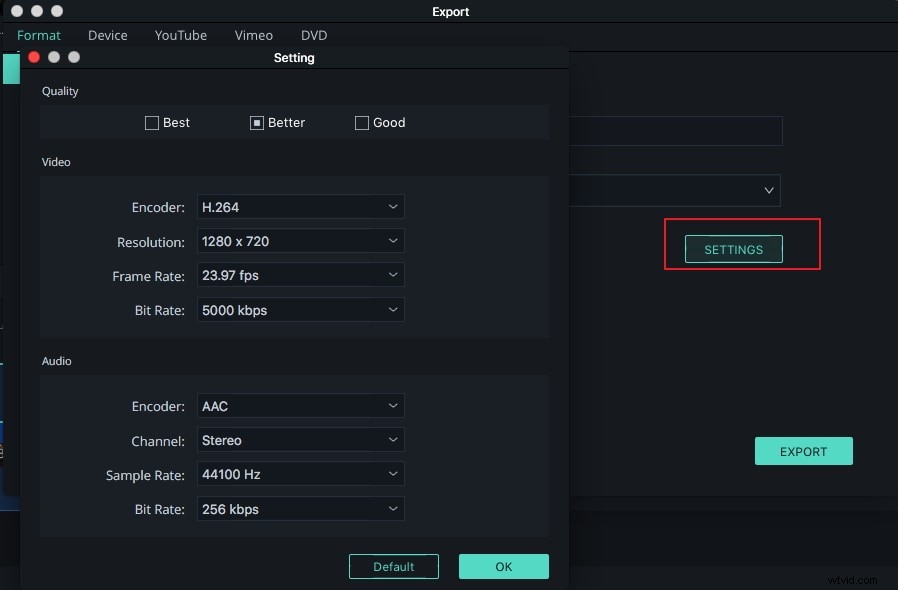
Filmora video-editor heeft nu de mogelijkheid om maximaal 100 videotracks en audiotracks toe te voegen om je verbeeldingskracht te stimuleren. Download een gratis proefversie van Filmora om je video nu te comprimeren:
